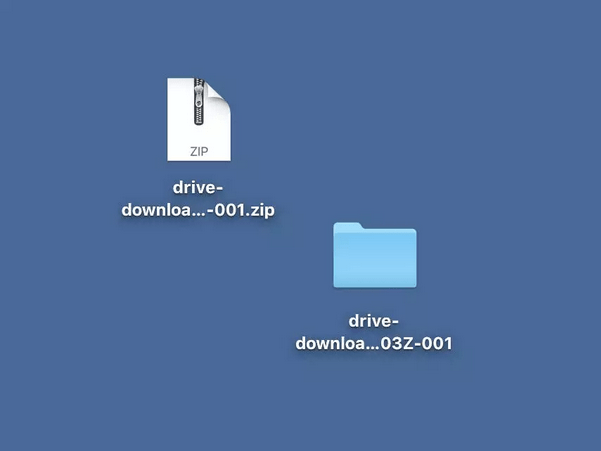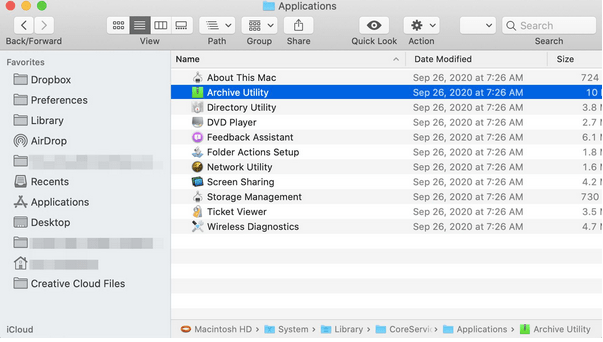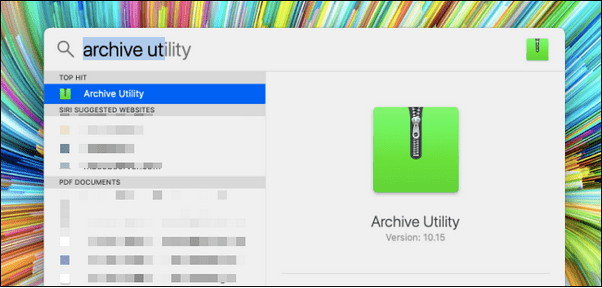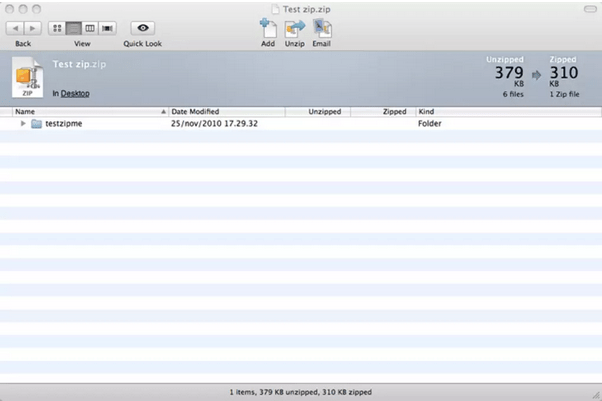ZIP je populárny formát archívnych súborov, ktorý používateľom umožňuje jednoducho odosielať alebo zdieľať viaceré súbory v jednom priečinku pomocou pokročilých techník kompresie. Takže namiesto pripájania veľkého množstva príloh pri odosielaní e-mailu alebo zdieľaní údajov môžete na vykonanie úlohy jednoducho použiť súbor ZIP. Súbor ZIP zvyčajne obsahuje dávku súborov a údajov, ktoré boli komprimované, takže môžete dokonca odosielať veľké súbory naraz a pomerne rýchlejšou rýchlosťou.
Čo by ste teda urobili, keby ste na svoj e-mail alebo počas sťahovania softvéru z akejkoľvek webovej lokality dostali súbor ZIP ? Ste zmätení, čo robiť ďalej? Pokryli sme vás. Proces rozbalenia alebo dekompresie na Macu je celkom jednoduchý.
Prečítajte si tiež: Ako vytvárať a otvárať súbory ZIP na iPhone?
Ako rozbaliť súbory na Macu
Tu je podrobný návod, ako rozbaliť súbory na Macu bez použitia WinZip alebo akéhokoľvek iného kompresorového softvéru tretej strany.
Začnime.
Ako rozbaliť súbory na Mac bez WinZip
Rozbalenie je proces, ktorý nasleduje pri dekomprimácii súboru ZIP. Umožňuje extrahovať obsah súboru, ktorý je zabalený v komprimovanom priečinku (súbor ZIP). Tu je návod, ako môžete extrahovať súbory na Mac bez použitia nástroja WinZip.
Prejdite do umiestnenia súboru. Teraz dvakrát kliknite na zazipovaný súbor. Hneď ako dvakrát klepnete na súbor ZIP, Mac automaticky vytvorí nový priečinok na rovnakom mieste s rovnakou nomenklatúrou.
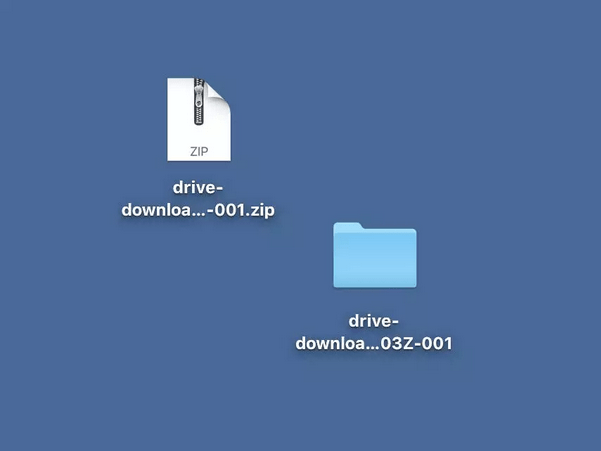
Preto sa všetok obsah, ktorý obsahuje súbor ZIP, automaticky presunie do tohto nového priečinka. Tento nový priečinok obsahuje všetky súbory a údaje v nekomprimovanom formáte.
Keď dvakrát kliknete na súbor ZIP, nový priečinok sa vytvorí hneď vedľa neho, takže nemusíte veľa prehľadávať, aby ste našli obsah súboru.
Prečítajte si tiež: Ako bezplatne komprimovať a rozbaliť súbory v systéme Windows 10
Ako rozbaliť súbory na počítači Mac pomocou nástroja Archive Utility Tool
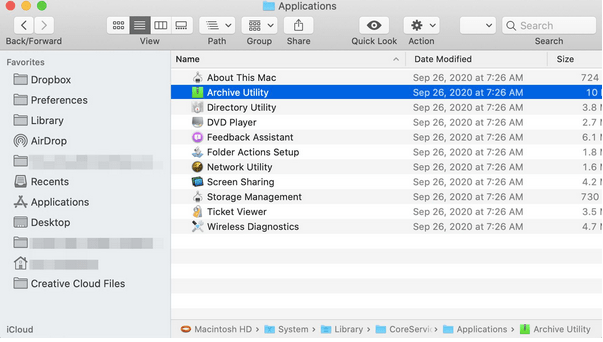
Alternatívnym spôsobom rozbalenia súborov na Macu je použitie nástroja Archive Utility. Archive Utility je predvolený nástroj na kompresiu, ktorý je predinštalovaný v systéme macOS. Tu je to, čo musíte urobiť.
Prejdite na umiestnenie súboru a potom kliknite pravým tlačidlom myši na súbor ZIP. V kontextovej ponuke, ktorá sa zobrazí na obrazovke, vyberte položku Otvoriť pomocou> Archivačná pomôcka.
Môžete dokonca spravovať nastavenia a preferencie v nástroji Archive Utility na ovládanie kompresie.
Stlačením klávesu Command + medzerník rýchlo spustíte vyhľadávanie Spotlight. Napíšte „Archive Utility“ a stlačte Enter.
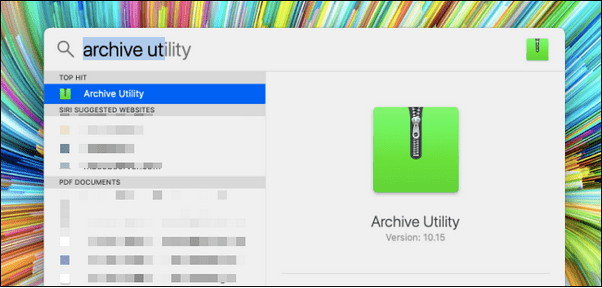
Nástroj Archive Utility nemá vlastné rozhranie. Môžete sa jednoducho posúvať cez ponuku a vykonať nejaké rýchle zmeny.
Klepnite na možnosť „Archive Utility“ umiestnenú na hornom paneli s ponukami a vyberte „Predvoľby“.
Na obrazovke sa teraz zobrazí okno Archive Utility Preferences. Preskúmajte možnosti, pretože tu môžete jednoducho spravovať pokročilé nastavenia nástroja Archive Utility.
Prečítajte si tiež: Ako chrániť heslom súbor a priečinok zip
Ako rozbaliť súbory na termináli Mac
Na rozbalenie súborov na Macu môžete dokonca použiť terminál Mac. Ak chcete začať, postupujte podľa týchto rýchlych krokov.
1. Presuňte súbor/priečinok na pracovnú plochu
Predtým, ako spustíme príkazy na rozbalenie na termináli, prvým krokom je presunúť súbor/priečinok na plochu, aby ste k nim mali jednoduchý prístup.
Ak je priečinok uložený na inom mieste, bude pomerne únavné uvádzať zdrojové umiestnenie v termináli. Uistite sa teda, že priečinok ZIP je uložený na pracovnej ploche, a potom prejdime na ďalší krok.
2. Použite Terminál
Prejdite do časti Aplikácie> Pomôcky a potom spustite Terminál.
V okne Terminál vykonajte nasledujúci príkaz.
cd/ .desktop.
3. Spustite príkaz Unzip
Syntax príkazu unzip je pomerne jednoduchá.
Rozbaľte zips
Ak je napríklad názov súboru priečinka ZIP „Ahoj svet“, musíte zadať:
Rozbaľte súbor Helloworld.zip
A je to!
Prečítajte si tiež: Ako komprimovať/rozbaliť súbory pomocou Powershell v systéme Windows 10
Nemôžete otvoriť súbor Zip na Macu? Tu je niekoľko vecí, ktoré môžete vyskúšať…
Môže nastať niekoľko prípadov, keď nebudete môcť rozbaliť súbory na Macu. Pravdepodobne to môže byť spôsobené nasledujúcimi dôvodmi:
- Súbor je poškodený alebo poškodený.
- Problém s autorizáciou alebo prístupom v systéme macOS.
- Nedostatok úložného priestoru na načítanie obsahu súboru ZIP.
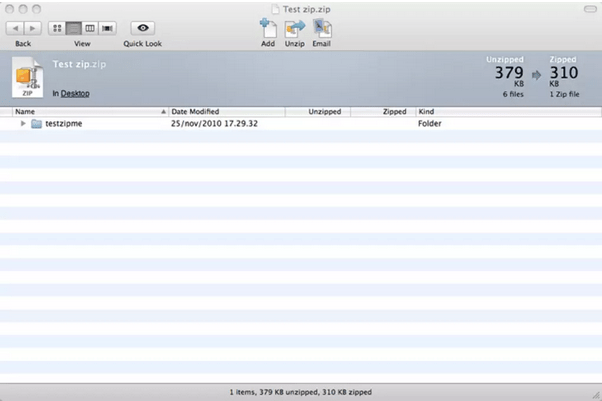
Aby ste sa uistili, že sa pri rozbaľovaní komprimovaného súboru nikdy nestretnete s problémami, skúste použiť kompresorový nástroj tretej strany, ako je WinZip alebo The Unarchiver, ktorý vás môže bez problémov previesť celým procesom.
Prípadne môžete na rozbalenie súborov na Macu použiť aj terminál, ak máte nejaké problémy. (Pozrite si vyššie uvedenú časť)
Prečítajte si tiež: Ako nájsť komprimovaný priečinok so zipsom na pevnom disku?
Záver
Tu bol rýchly sprievodca, ako rozbaliť súbory na Macu bez použitia kompresorového softvéru tretej strany. Sme si istí, že vyššie uvedené kroky vás dôkladne prevedú jednoduchým rozbalením súborov v systéme macOS.
Pre akékoľvek ďalšie otázky alebo pomoc, neváhajte využiť priestor pre komentáre!